Como solucionar los problemas de brillo en la pantalla del iPhone
El sistema tiene activada una función para ajustar el brillo de forma automática por defecto.
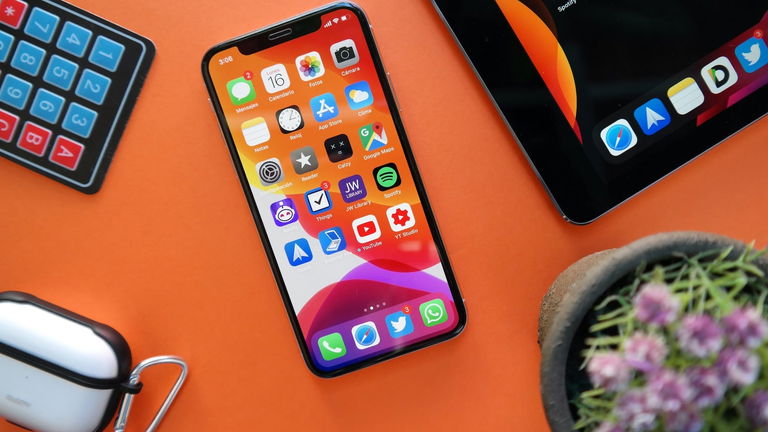
El sistema operativo iOS del iPhone cuenta con un montón de funcionalidades que ayudan a mejorar considerablemente la experiencia de usuario. Algunas de estas prestaciones están habilitadas por defecto, pero no siempre son del gusto de cada usuario.
Una de estas funciones es la denominada "brillo automático" de pantalla. Esta función se encarga de ajustar de forma automática el brillo de la pantalla de tu iPhone gracias a los sensores de luz ambiental que el smartphones lleva incorporados.
El brillo automático de pantalla del iPhone se reduce cuando hay poca luz y se incrementa cuando hay demasiada luz. La función reduce considerablemente el consumo energético del iPhone pero puede resultar un tanto molesta para algunos usuarios que desean cambiar el brillo de la pantalla de forma manual. Por ello, desde iPadízate vamos a guiarte a través de un tutorial para desactivar esta función que viene habilitada por defecto.
Cómo deshabilitar la función de brillo automático de pantalla en tu iPhone con iOS 15
Si prefieres controlar de forma manual el brillo de la pantalla de tu iPhone y/o te incomoda que el brillo cambie automáticamente mientras usas tu teléfono, te ayudamos a desactivar esta opción.
Desafortunadamente, Apple la retiró del lugar en el que debería estar por lógica. Antiguamente esta función se podía activar y desactivar desde Ajustes > Pantalla y brillo, donde se encuentran otras funciones similares como podría ser True Tone ahora ya no.
Pero no te preocupes, te vamos a explicar paso a paso y con todo lujo de detalles cómo puedes desactivar el brillo automático de pantalla.
Sigue estos pasos para deshabilitar esta función en iOS 15:
1. Abre Ajustes.
2. A continuación dirígete a la sección Accesibilidad.
3. Lo siguiente que deseas hacer es acceder a Pantalla y tamaño del texto.
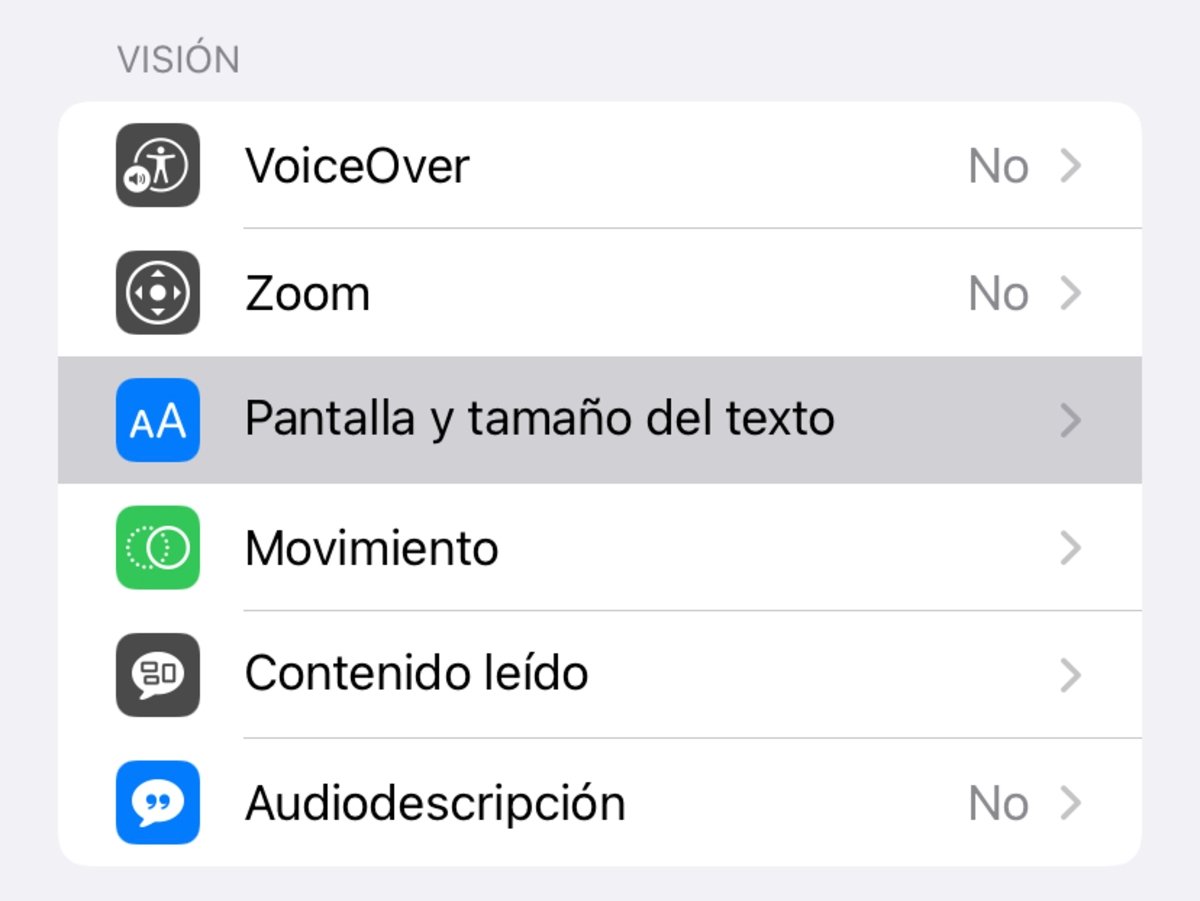
Apartado Pantalla y tamaño de texto de Accesibilidad en iOS 15.
4. En este apartado de la accesibilidad de tu iPhone encontrarás funciones relacionadas con el formato de texto, el contraste, los contornos y las transparencias. Si bajas abajo del todo encontrarás la función "Brillo automático".
5. Desactiva "Brillo automático" si deseas ajustar manualmente el brillo de la pantalla de tu iPhone.
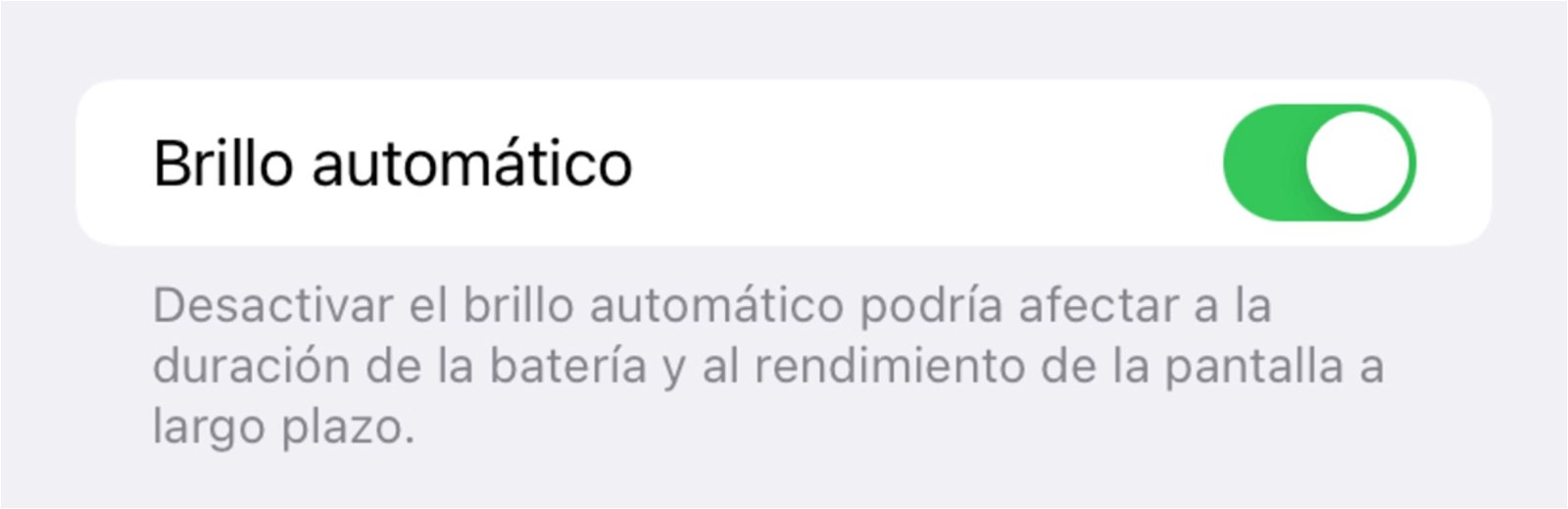
Brillo automático de pantalla en iOS 15.
Desconocemos por qué la compañía del logo de la manzana mordida ha optado por retirar la función del apartado de Brillo y pantalla para llevarla a esta sección de Accesibilidad, no parece tener mucho sentido.
Personalmente, prefiero poder ajustar el brillo de pantalla por mí mismo en lugar de que el sistema operativo se encargue de ello y, de hecho, suelo estar muy pendiente de esta función. En ocasiones en las que la luz ambiental varía drásticamente –como pudiera ser en un día con muchas nubes o en una discoteca donde las luces cambian constantemente– el ajuste automático del brillo de la pantalla puede llegar a resultar un poco incómodo.
Cómo ajustar el brillo de la pantalla manualmente
En el caso de que prefieras configurar de forma manual el brillo de la pantalla de tu iPhone y no sepas cómo hacerlo, te explicamos qué pasos debes de seguir para hacerlo en iOS 15.
Existen dos métodos para cambiar el brillo de pantalla en los dispositivos iPhone. Comenzamos por el primero de ellos, que es el más sencillo y el más eficaz.
Método 1:
1. Desliza tu dedo hacia abajo desde la esquina superior derecha de la pantalla de tu iPhone para activar el Centro de Control.
2. A continuación mantén tu dedo presionado sobre el botón alargado con el icono en forma de Sol y súbelo para incrementar el brillo de pantalla o bájalo para disminuirlo.

Cómo configurar el brillo de pantalla.
Método 2:
1. Accede a la aplicación Ajustes.
2. Después entra en el apartado "Pantalla y brillo".
3. Desplaza la barra lateral hacia la izquierda para disminuir el brillo de pantalla o hacia la derecha para aumentarlo.
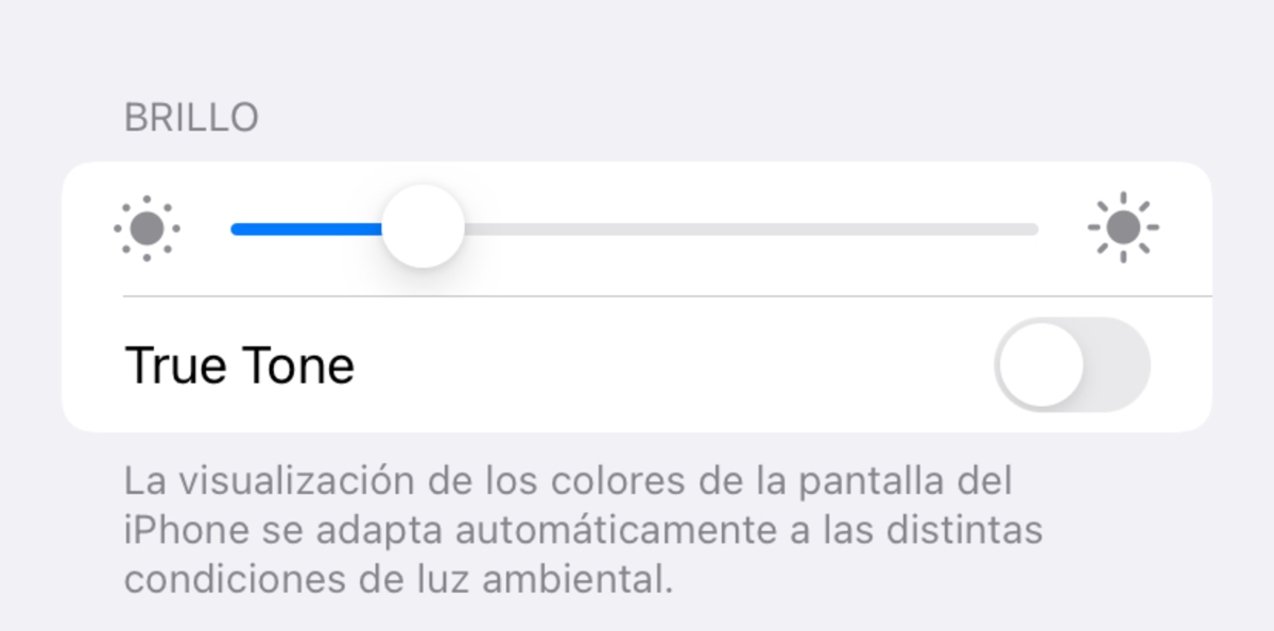
Brillo de pantalla en Ajustes.
Esto es todo lo que necesitas saber sobre la función de brillo de pantalla de tu iPhone. Recuerda que cuanto más alto sea el brillo, más consumo de energía tendrá. Es una de las características que más batería consumen. ¡Esperamos que te haya servido de ayuda!
Puedes seguir a iPadizate en Facebook, WhatsApp, Twitter (X) o consultar nuestro canal de Telegram para estar al día con las últimas noticias de tecnología.